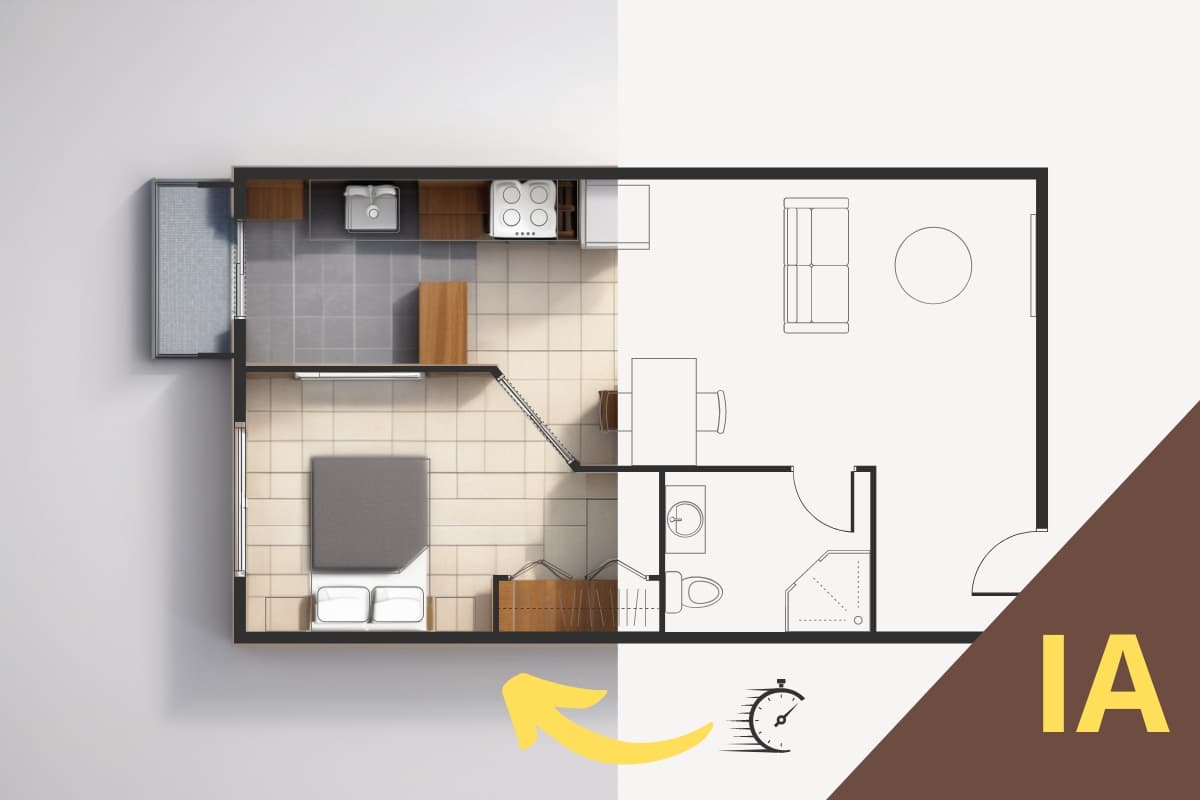Renderizar plano arquitectónico con IA
En algunas ocasiones necesitamos pasar un plano de arquitectura a un render para una presentación, trabajo, decoración, etc. Nos referimos a transformar una imagen de un plano de planta en 2D a un renderizado.
Obviamente, programas de dibujo como AutoCAD o el SketchUp, lo hacen, pero requieren de mucho trabajo. Entonces… ¿Cómo renderizar una planta arquitectónica de forma fácil?

Aquí es donde la IA (inteligencia artificial) nos ayudará. Y el mejor programa actual para renderizar un plano de una casa se llama PromeAI. En tres pasos lo tenemos ¡así de simple!
1.- Subir una imagen o croquis para renderizar
Lo primero es tener el plano arquitectónico en formato imagen (Jpg, png, etc). Podemos subir desde un croquis bastante definido a una imagen de plano de Autocad.
Es mejor que el plano esté «limpio», me refiero a que únicamente tenga paredes y muebles. Ahora procedemos a los siguientes pasos:
- Entramos en el software de PromeAI desde AQUÍ, y nos registramos ¡es gratis!. Podemos crear varios renderizados gratuitos cada día.
- Vamos a la pestaña de «Sketch Rendering» y subimos el plano que queremos convertir en un renderizado. Como la imagen siguiente:
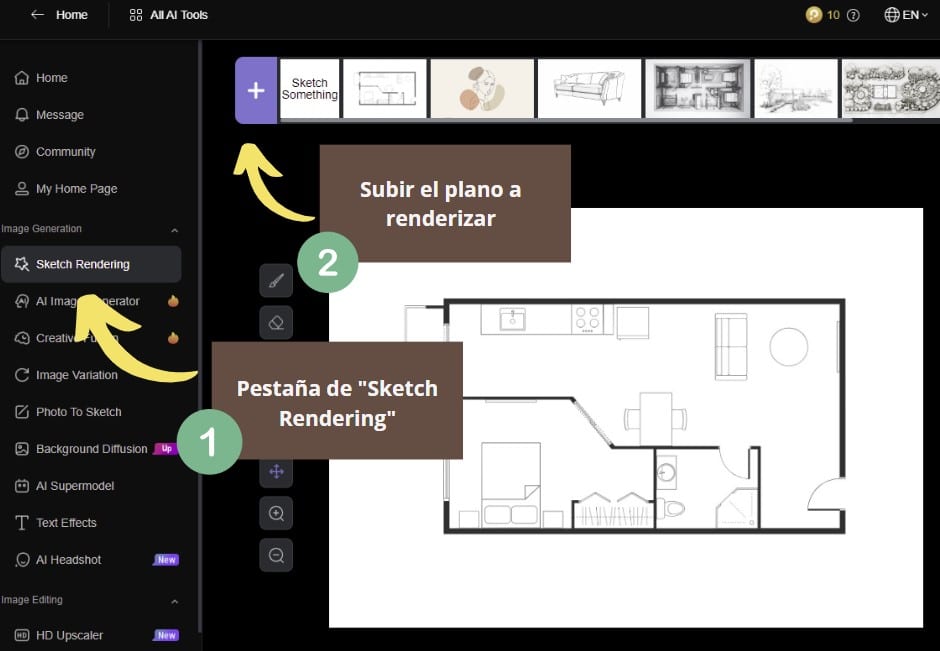
🟧 Consejo: En esta IA para crear renders es mejor trabajar con un plano de distribución de color blanco y negro, y sin excesos de muebles en las estancias.
2.- Definir el estilo del renderizado del plano
Este programa de inteligencia artificial tiene muchas opciones de estilos y, desde luego, vale la pena que juguéis con las diferentes modalidades que ofrece la IA… ¿Dónde están los estilos?
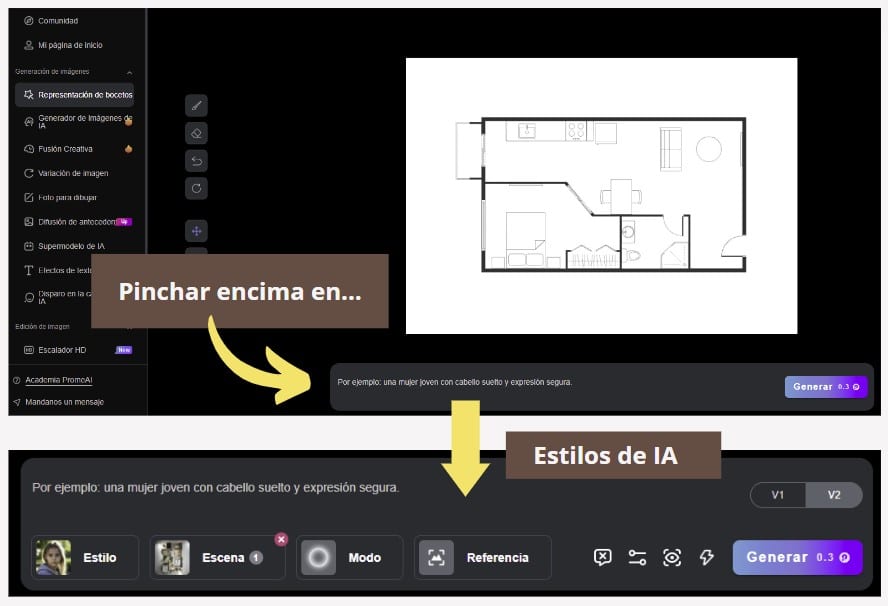
Para renderizar un plano de una vivienda y conseguir la mejor calidad tenemos que adoptar las siguientes configuraciones en el programa:
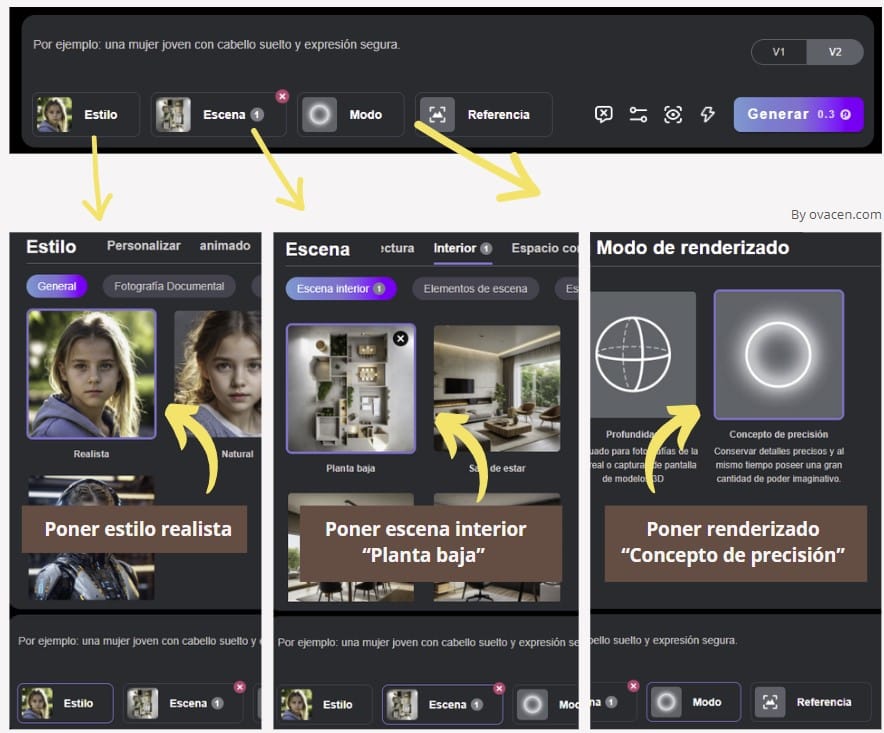
- Sección Estilo: En este apartado, asignamos el que viene por defecto ¡qué es el estilo realista!
- Sección Escena: Dentro de escena nos dirigimos al apartado Interior > Planta Baja (Verás una distribución en planta de una vivienda)
- Sección Modo de Renderizado: Tenemos que pinchar en «Concepto de precisión»
Recuerda que este apartado de estilos, es extenso con muchas opciones con las que probar diferentes configuraciones; desde posibles colores a introducir nuestras propias indicaciones, por ejemplo, que los suelos sean de madera.
Nuestra recomendación, para pasar de plano a render ai, primero utilizar las directrices que os mostramos y posteriormente ya probarás otros resultados.
3.- Renderizar el plano arquitectónico y descarga
Una vez configurado los estilos, solos tenemos que pinchar en la ventana de generar «Generate», la aplicación nos ofrecerá tres renderizados del plano en 2D:
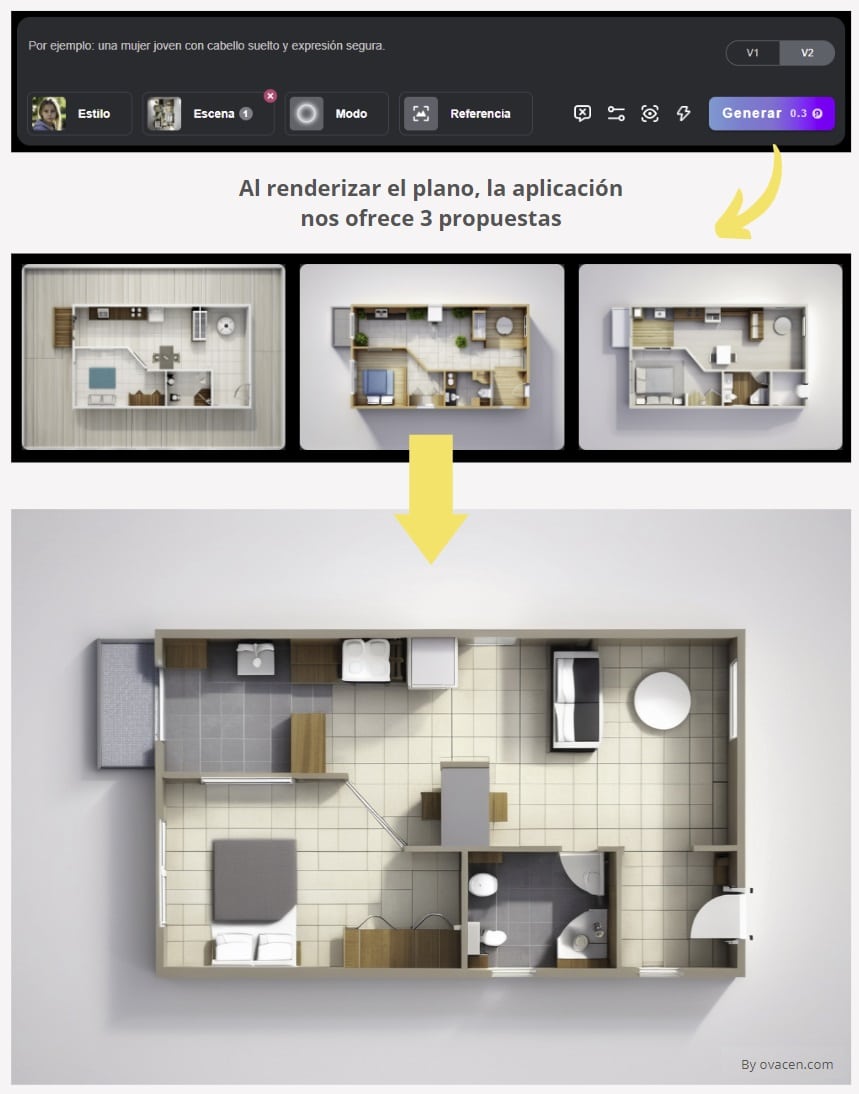
¡Ojo! Con la versión profesional de PromeAI, podemos acceder a más calidad y detalle en el renderizado que la IA para renders gratis del programa, además de otras opciones de descarga, ampliación de imagen o estilos más depurados.
La calidad de la versión profesional del renderizado para un plano se puede ver en el vídeo que hay más adelante
Podemos ir creando más renders y pruebas sobre el dibujo que tengamos. La calidad y detalle de los resultados son buenos si comparamos la imagen original con el plano creado de forma automática:
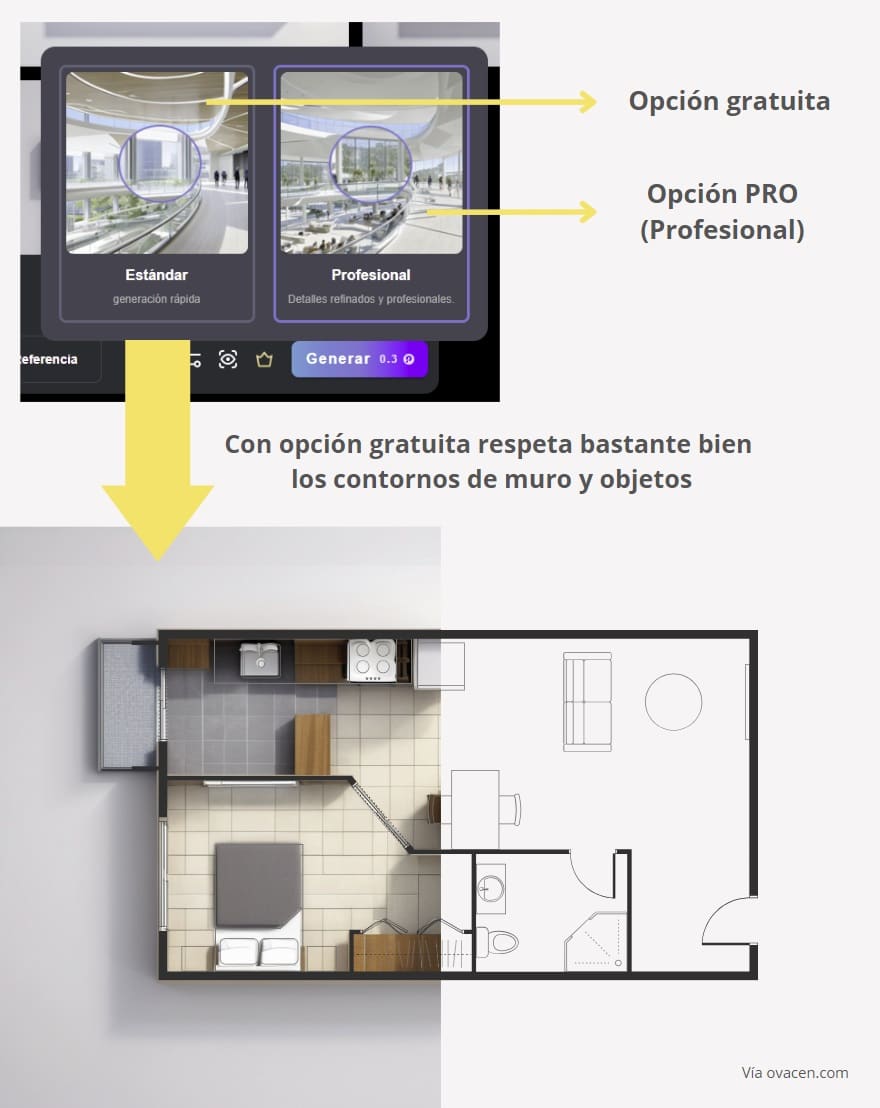
Os recomendamos que antes de descargar directamente el render del plano, que es un tamaño pequeño, se puede ampliar la imagen con «Upscaler» en la misma pestaña.
🟧Nota: Tenemos un artículo detallado con muchos programas con IA para decoración tanto interior como exterior y otro de inteligencia artificial para diseño de interiores ¡ambos detallados!
Video resumen de croquis a renderizado
Si se utiliza la versión profesional, se nota que los resultados son más depurados. El siguiente vídeo de cómo hacer un render con IA tiene consejos útiles y de la mano de un arquitecto.
En determinados casos, estos programas de inteligencia artificial aplicados a arquitectura o decoración pueden ser útiles, sobre todo para renderizar una imagen. Obviamente, este tipo de renderizados de planos con IA acaban de empezar, así que el futuro se presenta muy interesante.
🟧Nota:
Si te ha gustado el artículo, compártelo!